css揭秘总结(四)
主要是CSS揭秘的最后一章,过渡与动画。 # 过渡和动画 ## 42. 缓动效果 > 背景知识:基本的 CSS 过渡,基本的 CSS 动画
难题
给过渡和动画加上缓动效果(比如具有回弹效果的过渡过程)是一种流行的表现手法,可以让界面显得更加生动和真实:在现实世界中,物体从 A点到 B 点的移动往往不是完全匀速的。所以我们主要要讨论的就是回弹效果。这里主要要讲的就是贝塞尔曲线。
常见需要回弹的效果体验: * 尺寸变化(比如:元素在 :hover 时变大,弹出框从 transform:scale(0) 的状态开始放大显示,柱状图中的每根柱子动态地冒出来,等等) * 角度变化(比如:元素的旋转动作,饼图中的各个扇区以动画的方式从 0°开始展开为实际大小,等等)
弹跳动画
常见的内置缓动曲线: 
ease-out 是 ease-in 是反向版本。这一对组合正好是实现回弹效果所需要的:每当小球的运动方向相反时,我们希望调速函数也是相反的。 1
2
3
4
5
6
7
8
9
10
11
12@keyframes bounce {
60%, 80%, to {
transform: translateY(400px);
animation-timing-function: ease-out;
}
70% { transform: translateY(300px); }
90% { transform: translateY(360px); }
}
.ball {
/* 其余样式写在这里 */
animation: bounce 3s ease-in;
}
cubic-bezier() 函数
把控制锚点的水平坐标和垂直坐标互换,就可以得到任何调速函数的反向版本。
cubic-bezier.com
弹性过渡
假设有一个文本输入框,每当它被聚焦时,都需要展示一个提示框。
如果我们需要一个文本框先慢慢扩大至1.1倍,再回弹至1倍,那么收缩的时候,会有一个scale(-0.1)的收缩,而不是scale(1.1)。 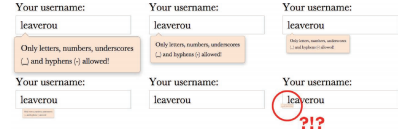
这里我们需要单独设置,盖 transition-duration,可以用 transition 这个简写属性来覆盖所有的值,就不需要显式指定 ease,因为它本来就是初始值。再指定一下transition-property就可以了。 1
2
3
4
5
6
7
8input:not(:focus) + .callout {
transform: scale(0);
transition: .25s transform;
}
.callout {
transform-origin: 1.4em -.4em;
transition: .5s cubic-bezier(.25,.1,.3,1.5) transform;
}
43. 逐帧动画
在很多时候,我们需要一个很难(或不可能)只通过某些 CSS 属性的过渡来实现的动画。比如一段卡通影片,或是一个复杂的进度指示框。在这种场景下,基于图片的逐帧动画才是完美的选择;不过想在网页中以一种灵活的方式来实现这种动画,可谓是一项惊人的挑战。
GIF动画短板
- GIF 图片的所能使用的颜色数量被限制在 256 色。
- GIF 不具备 Alpha 透明的特性。当我们不确定 GIF 动画的下层是什么时,这往往是一个大问题。
- 我们无法在 CSS 层面修改动画的某些参数,比如动画的持续时间、循环次数、是否暂停等。
2004 年,Mozilla 发起了一个建议:在 PNG 格式中增加对逐帧动画的支持,就像 GIF 格式同时支持静态图像和动画一样。这种格式被称作APNG。
解决方案
假设我们已经把动画中的所有帧全部拼合到一张 PNG 图片中了,如图: 
动画平滑特性恰恰毁掉了我们想实现的逐帧动画效果。此时我们需要steps() : 
1 | <div class="loader">Loading...</div> |
1 | @keyframes loader { |
44. 闪烁效果
背景知识:基本的 CSS 动画,“逐帧动画”
难题
就是通过数次闪烁(不超过三次)来提示用户界面中有某处发生了变化,或者用来凸显出当前链接的目标。
解决方案
50%循环动画
 , 将动画的起点,调整到50%来避免生硬的跳转。
, 将动画的起点,调整到50%来避免生硬的跳转。
1 | @keyframes blink-smooth { 50% { color: transparent } } |
alternate动画(alternate-reverse动画)
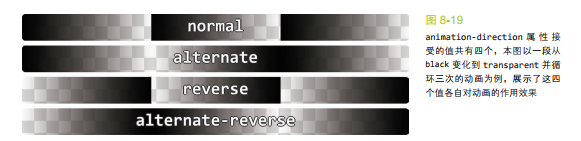
1
2
3
4@keyframes blink-smooth { to { color: transparent } }
.highlight {
animation: .5s blink-smooth 6 alternate;
}
普通闪烁效果
steps(1)本质上等同于 steps(1, end)。如果直接从0开始跳转,那么感觉就是没有任何效果。颜色值的切换只会发生在动画周期的末尾。因此,我们会看到起始值贯穿于整个动画周期,而终止值只在动画结尾的无限短的时间点处出现。
唯一的解决方案是调整动画的关键帧,让切换动作发生在 50% 处。 1
2
3
4@keyframes blink { 50% { color: transparent } }
.highlight {
animation: 1s blink 3 steps(1); /* 或用step-end */
}
45. 打字动画
背景知识:基本的 CSS 动画,“逐帧动画”,“闪烁效果”
难题
有些时候,我们希望一段文本中的字符逐个显现,模拟出一种打字的效果。这个效果在技术类网站中尤为流行,用等宽字体可以营造出一种终端命令行的感觉。

解决方案
核心思路就是让容器的宽度成为动画的主体:把所有文本包裹在这个容器中,然后让它的宽度从 0 开始以步进动画的方式、一个字一个字地扩张到它应有的宽度。你可能已经察觉到了,这个方法是有局限的:它并不适用于多行文本 。然而幸运的是,在绝大多数情况下,我们把这种效果应用在类似标题的单行文本上。
另外一件需要注意的事情是,动画的持续时间越长,动画效果越差:持续时间较短的动画会让界面显得更加精致,在某些场景下还是有益于可用性的。反之,动画的持续时间越长,越容易让用户感到厌烦。因此,即使这个技巧可以用在大段文本身上,也不一定是个好主意。
中间需要解决的问题有: * 宽度的变化需要steps,所以steps()来修复。 * 我们已经用 em 单位指定了宽度,虽然它比像素单位要好一些,但仍然不够理想。通过 ch 单位来缓解。取值就是字符的数量。
1 | @keyframes typing { |
最后添加上一个闪烁的光标
1 | @keyframes typing { |
46. 状态平滑的动画
背景知识: 基本的 CSS 动画,animation-direction(在“闪烁效果”中曾简要提及)
不是所有动画都是在页面一加载好就立即播放的。更常见的情况是,我们想通过动画来响应用户的动作,比如用户的鼠标悬停在某个元素上(:hover),或者按住鼠标(:active),等等。在这种场景下,我们将无法控制动画实际的循环次数,因为用户的动作会随时中断动画,而此时动画不可能刚好插放到我们事先指定的循环次数。举例来说,用户的鼠标可能会触发一个华丽的:hover 动画,而在动画还没有播完的时候,鼠标就从元素上移走了。在这种情况下,你觉得动画会如何收场呢?
animation-play-state
暂停和继续一个一直存在的动画,重要的属性。 1
2animation-play-state: paused;
animation-play-state: running;
沿环形路径平移的动画
背景知识:CSS 动画,CSS 变形,“平行四边形”,“菱形图片”,“闪烁效果”
难题

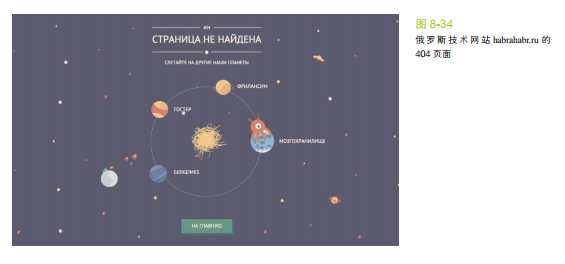
1 | <div class="path"> |
1 | @keyframes spin { |
它不仅让头像沿着环形路径转动,同时还会让头像自身旋转
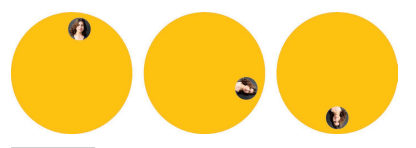
这里我只放出两个div方案。
需要两个元素的解决方案
用内层的变形来抵消外层的变形效果。
抵消作用是贯穿于整个动画的每一帧的
1 | <div class="path"> |
1 | @keyframes spin { |
利用一套动画css
1 | @keyframes spin { |
- 本文标题:css揭秘总结(四)
- 本文作者:hddhyq
- 本文链接:https://hddhyq.github.io/2018/01/05/css揭秘总结四/
- 版权声明:本博客所有文章除特别声明外,均采用 CC BY-NC-SA 4.0 许可协议。转载请注明出处!
